CAD如何插入标高图示?
设·集合小编 发布时间:2023-03-27 13:40:37 445次最后更新:2024-03-08 11:50:57
CAD软件经常被用于建筑行业,在绘制一些高楼建筑的时候,我们就需要进行添加标高符号了,那么CAD如何插入标高图示呢?图示添加很简单,下面的教程来告诉大家操作步骤。
对于“CAD”还有不懂的地方,点击这里了解更多关于“CAD”课程>>
工具/软件
硬件型号:联想(Lenovo)天逸510S
系统版本:Windows7
所需软件:CAD2007
方法/步骤
第1步
首先我们来打开自己所使用的CAD软件,我的如下图
第2步
打开以后的界面都会有所不同但是不会影响我们的操作,我的如图所示

第3步
我们来找到菜单栏工具选项板窗口,具体步骤如图所示,可以自己去尝试一下


第4步
我们再来找到左边一栏的注释选项,点开以后找到标高英制选项,具体步骤如图所示



第5步
选择以后会提示我们指定这个标高所在的位置,所要停留的位置,指定插入点,如图所示

第6步
选择好插入点以后点击左键那么这个图示就出来了,我们可以根据自己的要求来修改,具体如图所示

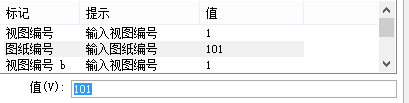

- 上一篇:CAD2014安装教程
- 下一篇:CAD怎么用构造线平分夹角?
相关文章
广告位


评论列表